Electron安装+运行+打包成桌面应用+打包成安装文件+开机自启动
本文最后更新于:2024年11月13日 下午
什么是Electron?
Electron 是一个开源的 JavaScript 框架代码,很多应用都使用它进行了开发,比较著名的案例有 Discord,Slack,Notion,Vscode,Spotify 等。
Electron结合了Chromium(谷歌浏览器的核心)、Node.js(服务器端JavaScript运行环境)和Native APIs(操作系统原生接口),让你能够用网页技术创建具有原生体验的桌面应用。
为什么选择Electron?
- 跨平台:一次编写,到处运行。Electron让你只需编写一次代码,就能在不同平台上运行。
- 丰富的生态系统:Electron背后有着强大的开源社区和丰富的资源,让你在开发过程中如虎添翼。
- 简单易学:只要你懂得基本的网页技术,上手Electron就非常轻松。
如何开始?
安装
Node.js:Electron依赖Node.js,因此请先访问Node.js官网下载并安装。创建项目文件夹:建立一个新的文件夹,用于存放项目文件。
初始化node项目,生成package.json文件,在项目文件夹中打开命令行工具运行
1
npm init安装Electron,将Electron添加到项目的开发依赖中。
1
npm install electron --save-dev
一个简单的Electron应用
创建一个简单的Electron应用,只需要以下几个文件:
package.json:项目配置文件,已在初始化项目时生成。main.js:应用的主入口文件,用于控制应用的生命周期。index.html:应用的界面文件,用于展示应用的内容。
根目录下新建index.js或main.js文件
1 | |
修改package.json
在package.json中,添加如下内容:
1 | |
根目录下新建index.html文件
1 | |
运行应用
在项目文件夹中打开命令行工具,执行启动命令:
1 | |
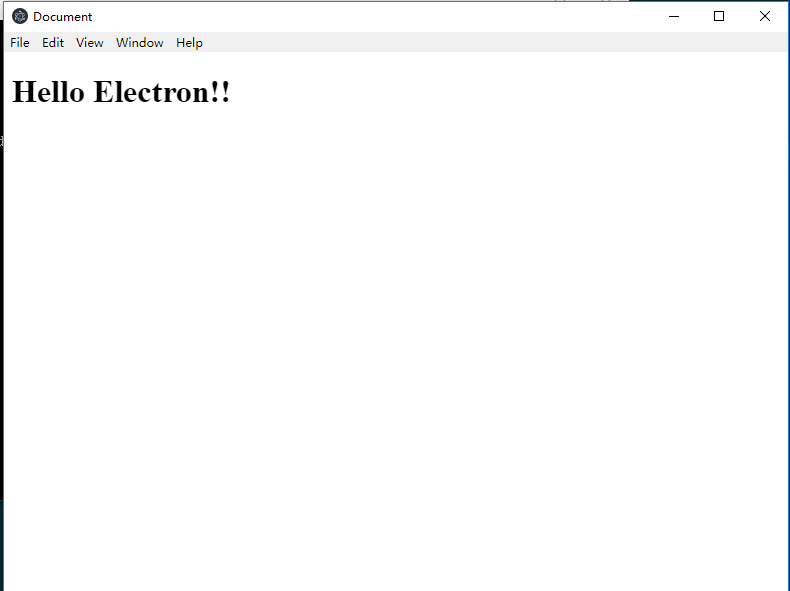
目前为止,一个最糙的demo就完成了,但这样是远远不够的,作为一个桌面应用程序,我们希望点击exe文件就能直接启动应用,而不是打开命令行,输入启动命令。这一步就需要打包工具来完成了。
打包可执行程序
- 安装electron打包工具
electron-packager
1 | |
- 配置打包命令
1 | |
- 命令结构如下(根据实际情况修改):
.:需要打包的应用目录(即当前目录),myClient:应用名称,--win:打包平台(以Windows为例),--out ../myClient:输出目录,--arch=64:64位,--app-version=0.0.1:应用版本,--electron-version=2.0.0:electron版本
- 执行打包命令:
1 | |
打包完成后,找到输出目录,打开打包完成后的文件夹,
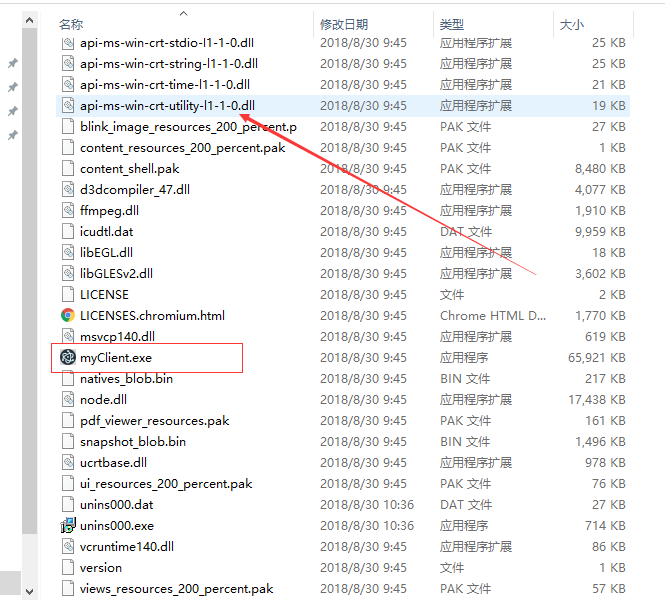
可以看到生成了.exe的执行文件以及其他的一堆配置文件,双击myClient.exe就可以打开应用程序了。
现在,我们已经得到了应用程序的绿色版本(无需安装,拷贝整个文件目录之后即可使用),但是作为客户端应用程序,我们更希望能直接得到一个安装包,安装之后通过桌面快捷方式的形式去访问,这时候就需要Inno Setup出场了。
打包安装包
下载安装Inno Setup
下载地址:https://pc.qq.com/detail/13/detail_1313.html
安装完成以后打开Inno Setup客户端
- file->new,新建脚本
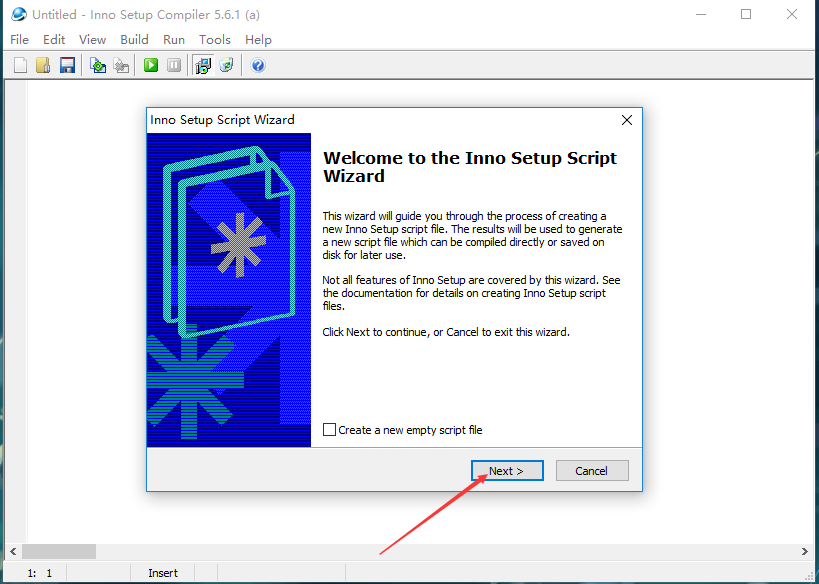
- 填写应用程序信息,黑体为必填项
Application name: 应用名称;Application version:应用版本;Application publisher:发行单位(可选);Application websiter:应用程序网址(可选);
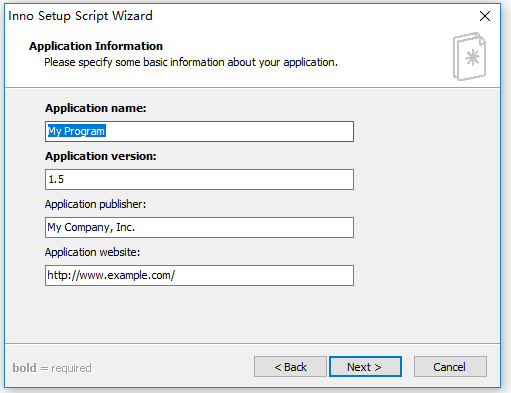
- 完善应用文件信息
Application destination base folder:应用程序目标基本文件夹,可默认也可自定义;Application folder name:应用文件夹名称;Allow user to change the application folder:勾选,允许用户自定义安装位置;
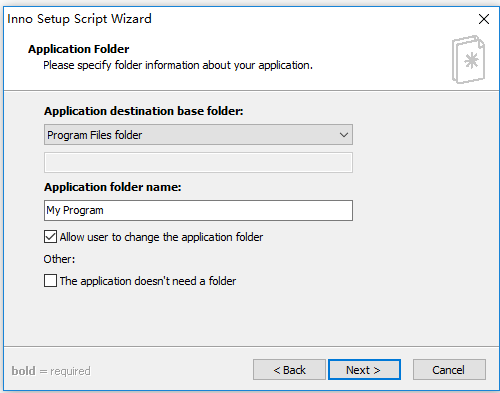
- 指定属于应用程序的文件
Application main executable file:应用程序主执行文件,即第8步中打包生成的.exe文件;Allow user to start the application after Setup has finished:允许用户在安装完成后启动应用程序;Add folders:添加应用程序文件,选择第8步中打包出的文件根目录即可,要把所有.dll文件及其他配置文件都包含进去;
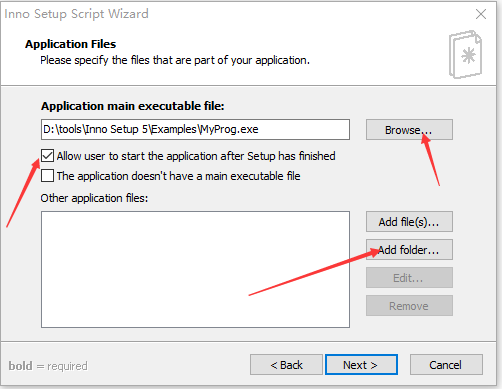
点击添加之后可以看到:
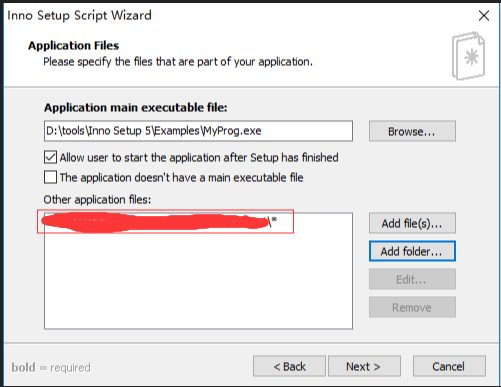
文件目录以自己的实际情况为准。
- 指定应用程序的快捷方式,勾选默认的两项即可,即“创建主执行程序的快捷方式到公共开始菜单程序文件夹”、“允许用户创建桌面快捷方式”
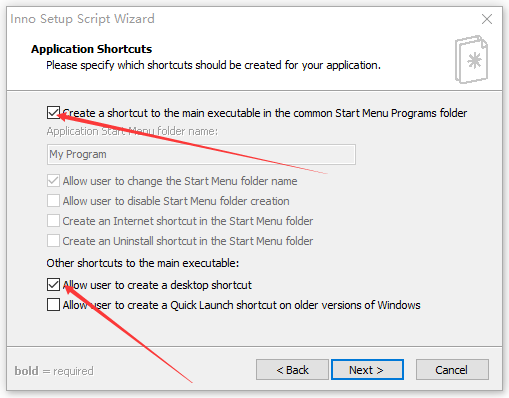
- 指定安装期间要显示的文档文件
License file:许可文件;Information file shown before installation:安装之前显示信息文件;Information file shown after installation:安装之后显示信息文件;
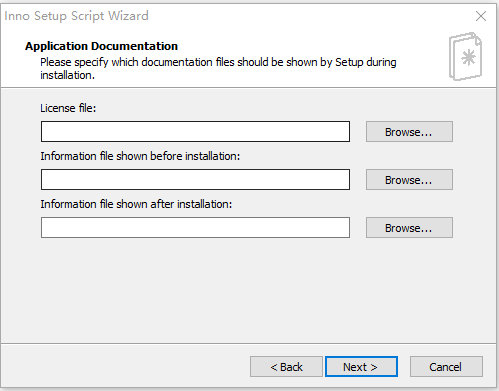
- 指定应包括的安装语言(汉化版的有简体中文选项),选择之后点击下一步
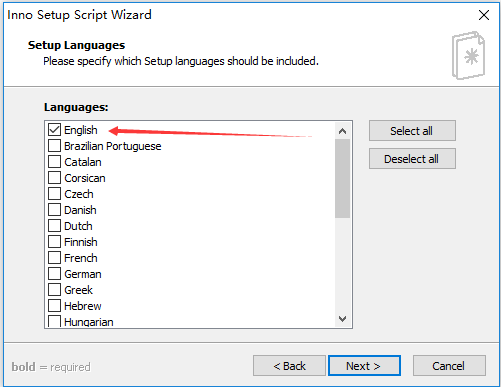
- 指定基本编译设置
Custom compiler output folder:自定义编译器输出文件夹,即最终编译出的安装包要放哪个位置;Compiler output base file name:编辑器输出基本文件名,即安装包名称;Custom Setup icon file:自定义安装程序图标文件;Setup password:安装密码;
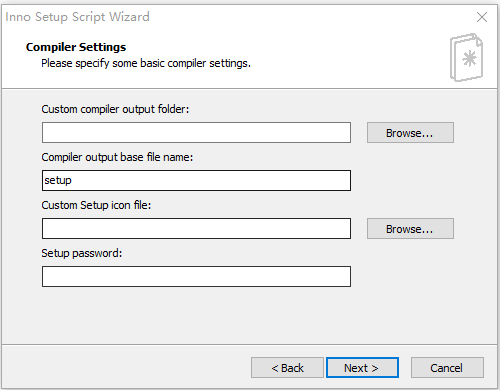
- 点击下一步
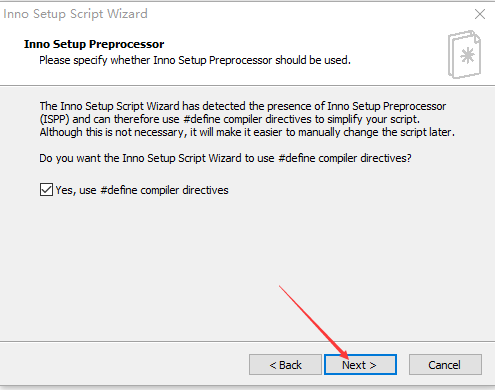
- 剩下的就是一路确定了,会询问你在编译之前要不要保存你的脚本(上面的配置步骤,最终会生成一个编译脚本文件),点击保存,先不要编译,打开脚本文件,新增配置项,修改注册表,设置开机自启动

1 | |
- 然后,执行编译文件:build->compile
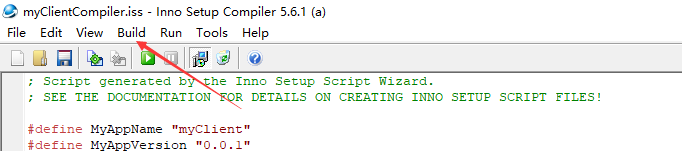
至此,所有步骤已经完成了,赶快去看看你的安装包能不能正常使用吧。
相关资源:
- Electron官方文档
- Electron中文文档
- Awesome Electron:Electron相关资源的汇总
- Electron Fiddle:Electron代码实验工具
本博客所有文章除特别声明外,均采用 CC BY-SA 4.0 协议 ,转载请注明出处!